Usar el Asistente MSI
Para instalar Citavi 6 en una organización usando un sistema de distribución de software se debe utilizar el archivo de configuración MSI, que se puede descargar en nuestra página. Use el Asistente MSI (descárguelo aquí) para configurar Citavi.
Nota importante:
Si usa la configuración MSI, asegúrese de que .NET-Framework 4.8 (o una versión posterior), ya está instalado en su ordenador.
Seleccionar complementos y programas adicionales
En primer lugar, seleccione qué complementos y programas adicionales quiere instalar:
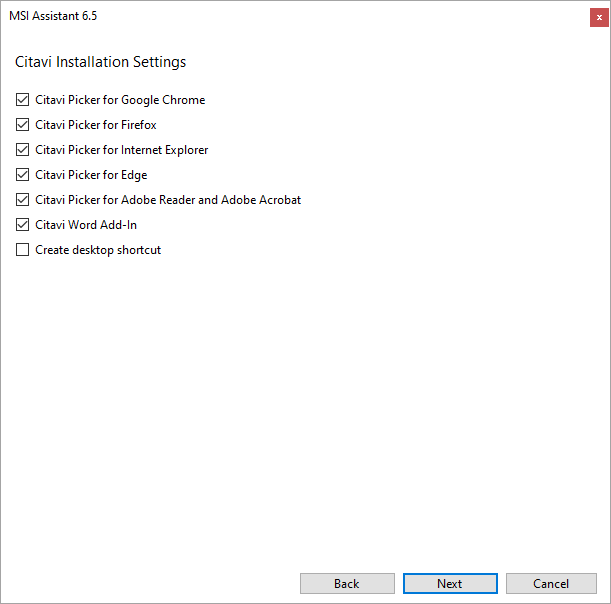
Seleccionar funciones de programas
Seleccione qué funciones quiere desactivar y qué carpetas quiere que se usen por defecto:
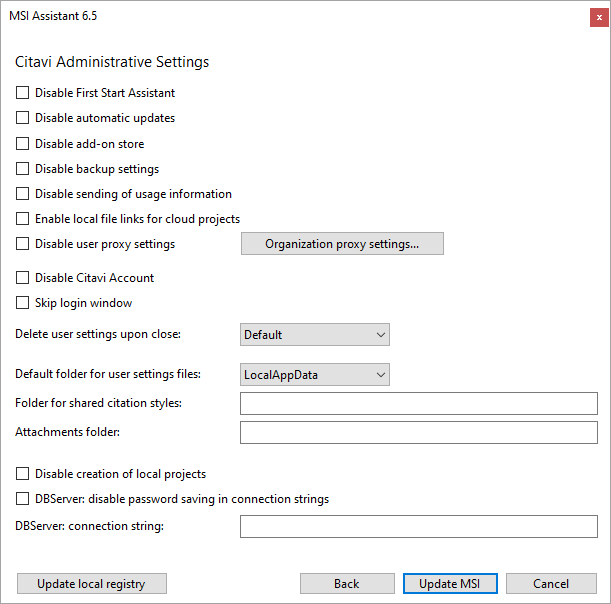
Estos ajustes se grabarán en el registro de Windows:
▪En ordenadores de 64 bits: HKLM\Software\Wow6432Node\Swiss Academic Software\Citavi 6\AdminSettings (información adicional)
▪En ordenadores de 32 bits: HKLM\Software\Swiss Academic Software\Citavi 6\AdminSetting
Ejemplo:
Como administrador de sistemas de una compañía, querrá configurar los ajustes de modo que los usuarios no inicien sesión en la cuenta de Citavi ni usen la nube de Citavi. Además, no quiere que los usuarios vean las noticias sobre actualizaciones. Para ello, debería seleccionar las siguientes opciones:
▪Disable Welcome Screen (desactivar la pantalla de bienvenida)
▪Disable automatic updates (desactivar las actualizaciones automáticas)
▪Disable Citavi Account (desactivar la cuenta de Citavi)
▪Disable Login Window (desactivar la ventana de inicio de sesión en Windows)
Significado de los comandos
Disable First Start Assistant (desactivar asistente de primer inicio)
La primera vez que inicien Citavi 6, los usuarios no verán la pantalla de bienvenida que les ayuda a convertir sus proyectos de versiones anteriores.
Disable automatic updates (desactivar actualizaciones automáticas)
Citavi no comprobará automáticamente si hay actualizaciones disponibles.
Disable add-on store (desactivar gestión de complementos)
El administrador de complementos de Citavi (Herramientas > Gestionar complementos) y las macros en línea para el Editor de estilos de cita no se mostrarán y/o se bloquearán. Esta opción no afecta a la instalación manual de complementos mediante RegistryKey.
Disable backup settings (desactivar ajustes de copias de seguridad)
Citavi no creará automáticamente copias de seguridad de los proyectos locales. Los usuarios pueden seguir creando copias de seguridad a mano haciendo clic en Archivo > Este proyecto > Guardar copia del proyecto.
Disable sending of usage information (desactivar el envío de la información de uso)
Los usuarios no podrán enviar la información de uso al equipo de asistencia técnica de Citavi para ayudarles a mejorar el programa.
Disable proxy settings (desactivar el uso de proxy)
Los usuarios no podrán modificar a mano la configuración del proxy en las opciones de Citavi. En lugar de eso, se usarán los ajustes que defina en Configuración del proxy.
Disable Citavi Account (desactivar la cuenta de Citavi)
Los usuarios no podrán iniciar sesión en su cuenta de Citavi.
Skip Login Window (omitir ventana de inicio de sesión) (Citavi 6.2 y versiones posteriores)
No aparecerá automáticamente la ventana de inicio de sesión en la cuenta de Citavi. Las usuarios podrán seguir iniciando sesión en su cuenta de Citavi haciendo clic en el símbolo de inicio de sesión de la pantalla de bienvenida de Citavi.
Delete user settings upon close (eliminar la configuración de los usuarios al cerrar)
Se eliminarán los ajustes específicos de cada usuario (proyectos abiertos recientemente, títulos abiertos recientemente, bases de datos seleccionadas para las búsquedas en línea).
▪Siempre: Citavi eliminará la configuración específica del usuario siempre que se cierre, incluso aunque el usuario no cierre sesión. Si está seleccionada esta opción, la sesión del usuario se cerrará también cada vez que se cierre Citavi.
▪Nunca: Citavi no borrará nunca la configuración de usuario cuando se cierre, ni siquiera si el usuario cierra sesión en su cuenta.
▪Predeterminado: Citavi eliminará la configuración de usuario cuando se cierre, pero solo si el usuario cierra sesión en su cuenta.
Default folder for user settings files (carpeta predeterminada para los archivos de configuración del usuario)
▪CitaviUserData: los ajustes se guardan en la carpeta %appdata%\Swiss Academic Software\Citavi 6\Settings; todos los archivos adicionales, como, por ejemplo, los filtros de importación, los estilos de cita de Citavi, etc., se guardan en la carpeta \Documents\Citavi 6\Settings (como sucedía en Citavi 5 y en versiones anteriores).
▪LocalAppData: todos los ajustes, las definiciones de importación, los estilos de cita de Citavi, etc., se guardarán en la carpeta %localappdata%\Swiss Academic Software\Citavi 6\Settings
Folder for shared citation styles (carpeta para estilos de cita compartidos)
Aquí puede introducir la ruta de la carpeta en la que quiere que se guarden los estilos de cita internos de su organización.
Attachments folder (carpeta de adjuntos)
Ruta de la carpeta (carpeta raíz o "root folder") en la que quiere que se guarden las carpetas de adjuntos de todos los proyectos.
Disable creation of local projects (desactivar la creación de proyectos locales)
Los usuarios no podrán crear proyectos en sus propios ordenadores ni en una unidad de red. Solo podrán trabajar con proyectos que ya existan en el DBServer o en la nube. Esta opción no se puede usar con la opción Deshabilitar la cuenta de Citavi.
DBServer: disable password saving in DBServer connection strings (desactivar el almacenamiento de contraseñas en las cadenas de conexión de DBServer)
Cuando se cierra un proyecto del DBServer, la cadena de conexión al proyecto se guarda en la lista de proyectos abiertos recientemente. Si la cadena de conexión contiene una contraseña, esta se guarda, por lo general, en esta cadena de conexión (encriptada para el usuario actual de Windows). Hay casos, sin embargo, en los que varios usuarios trabajan con la misma cuenta de Windows, pero con diferentes datos de acceso al servidor SQL. En estos casos, no se debe guardar la contraseña.
Si se activa esta opción, la contraseña no se guarda en la cadena de conexión. A los usuarios se les solicitará que introduzcan sus datos de inicio de sesión cada vez que abran el proyecto de Citavi en el DBServer.
DBServer: cadena de conexión
Aquí puede introducir la cadena de conexión para una base de datos de Citavi en un servidor SQL. En los siguientes ejemplos, sustituya los valores en cursiva por el nombre de su servidor, el de la instancia y el de la base de datos.
Cadena de conexión con Seguridad integrada
Cuando se usa Active Directory, la conexión al servidor de bases de datos se establecerá usando Seguridad integrada.
Introduzca la cadena de conexión como se explica a continuación:
Data Source=<Nombre del servidor>\<Nombre de la instancia>;Initial Catalog=<Nombre de la base de datos>;Integrated Security=True
Cadena de conexión con inicios de sesión en SQL Server
En este escenario, las cuentas de usuario se guardan en el MS SQL Server como inicio de sesión SQL Server. La autenticación en el servidor de bases de datos se lleva a cabo cada vez con el ID de usuario y con la contraseña. Para obligar a los usuarios a introducir sus datos de inicio de sesión, introduzca la cadena de conexión como se indica a continuación:
Data Source=<Nombre del servidor>\<Nombre de la instancia>;Initial Catalog=<Nombre de la base de datos>;User ID=User;Password=******
Nota
Si introduce "User ID=User", será necesario que todos los usuarios introduzcan un nombre de usuario. Sin embargo, si la cadena de conexión se configura en Citavi, solo será necesario introducir el nombre del usuario concreto.
En Citavi 6, los ajustes del administrador se gestionan en el Registro de Windows. Se encuentran en HKLM (HKEY_LOCAL_MACHINE), de modo que solo los administradores pueden crearlos o modificarlos (los demás usuarios no cuentan con los permisos necesarios para hacer cambios en esta parte del registro). La opciones que detallamos a continuación están en el mismo orden en que aparecen las Opciones en el asistente MSI.
Configuración de administrador
DisableFirstStartAssistant [cadena de caracteres]
Si se ajusta el valor "true", no se abrirá el asistente de inicio, que ayuda a los usuarios a configurar su versión de Citavi 6 la primera vez que abren el programa (es el equivalente a la opción que antes se llamaba DisableWelcomeScreen).
DisableAutoCheckForLiveUpdate [cadena de caracteres]
Si se ajusta el valor "true", Citavi no comprueba automáticamente si hay actualizaciones disponibles.
DisableAddOnStore [cadena de caracteres]
Si se ajusta el valor "true", el administrador de complementos (Herramientas > Gestionar complementos) y las macros en línea del editor de estilos de cita se ocultarán o se bloquearán. La instalación manual de complementos, sin embargo, no se verá afectada.
DisableBackup [cadena de caracteres]
Si se ajusta el valor "true", Citavi no hará copias de seguridad de los archivos automáticamente (se bloquearán los ajustes correspondientes en el cuadro de diálogo "Opciones"). Seguirá existiendo la posibilidad de hacer copias de seguridad y copias de archivo a mano.
DisableCeip [cadena de caracteres]
Si se ajusta el valor "true", no se enviará información sobre el uso que se hace del programa al equipo de desarrollo de Citavi.
DisableProxyConfiguration [cadena de caracteres]
Si se ajusta el valor "true", se bloquearán las funciones de configuración de proxies en el cuadro de diálogo "Opciones".
ProxyType, Host, Port, UserName, Password, Expect100Continue
Aquí, puede configurar el proxy.
DisableCitaviAccount [cadena de caracteres]
Si se ajusta el valor "true", no se podrá iniciar sesión en la nube de Citavi, y se bloquearán todos los procesos relacionados con esta función.
SkipLoginWindow [cadena de caracteres]
Si se ajusta el valor "true", la ventana de inicio de sesión no se abrirá cuando se inicie Windows si el usuario no ha iniciado sesión.
DeleteUserSettingsOnShutdown [cadena de caracteres]
Si se fija el valor 0 (configuración por defecto) o no se especifica ningún valor, los ajustes del usuario se borrarán cuando este cierre sesión en su cuenta.
Si se fija el valor 1 ("Siempre"), los ajustes del usuario se borrarán cada vez que se cierre Citavi aunque el usuario no haya cerrado la sesión. Citavi cerrará la sesión de usuario automáticamente cada vez que se cierre.
Si se fija el valor 2 ("Nunca"), los ajustes del usuario no se borrarán en ningún caso cuando se cierre Citavi (ni siquiera si el usuario cierra la sesión).
SettingsCacheFolder [cadena de caracteres]
Si se fija el valor CitaviUserData, los ajustes se guardarán en la carpeta %appdata%\Swiss Academic Software\Citavi 6\Settings. Todos los demás archivos, como los archivos de conversión (esto es, los filtros de importación y exportación), los estilos de cita, etc., se guardan en la carpeta \Documents\Citavi 6\Settings (igual que en Citavi 5 y en las versiones anteriores).
Si se ajusta "LocalAppData" o no se especifica ningún valor, los ajustes, los archivos de conversión, los estilos de cita, etc. se guardarán en %localappdata%\Swiss Academic Software\Citavi 6\Settings.
SharedCitationStylesFolder [cadena de caracteres]
Ruta de una carpeta compartida que contiene estilos de cita. Esta opción puede resultar útil para las organizaciones que utilizan un estilo de cita interno en el que quieren poder hacer cambios de forma centralizada.
SharedAttachmentsFolder [cadena de caracteres]
Si este ajuste contiene una ruta, cuando se cree un proyecto, la carpeta "Attachments" para los archivos adjuntos se guardará en "ruta\nombre del proyecto" (y no en "ruta del proyecto\Attachments").
DisableNewLocalProjects [cadena de caracteres]
Si se fija el valor "true", no se podrán crear proyectos locales (lo que puede resultar útil, por ejemplo, si se quiere que los usuarios trabajen únicamente con proyectos en el DBServer). Se podrán seguir abriendo proyectos locales ya disponibles.
DisableDbServerKnownProjectsPassword [cadena de caracteres]
Cuando se cierra un proyecto del DBServer, la cadena de conexión al mismo se guarda en la lista de proyectos abiertos recientemente. Si la cadena de conexión contiene una contraseña, por lo general, esta se guarda también, encriptada para el usuario actual de Windows.
Tenga en cuenta que no es recomendable utilizar esta opción si varias personas comparten los mismos datos de registro en Windows. Si se selecciona el valor "true" en este ajuste, la contraseña no se incluirá en la cadena de conexión, y la ventana de inicio de sesión se abrirá cada vez que el usuario haga clic en uno de los proyectos del DBServer abiertos recientemente.
DBServerConnectionString [cadena de conexión]
El administrador de sistemas puede introducir aquí una cadena de conexión al DBServer que Citavi utilizará automáticamente y que el usuario no puede cambiar.
Authority [cadena de caracteres]
Ajuste previsto únicamente para la realización de controles internos en Citavi.